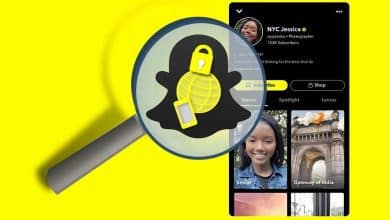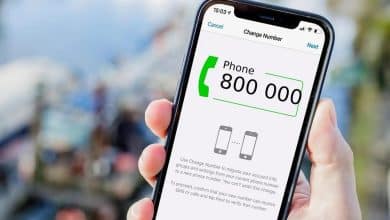ذاكرة الوصول العشوائي (RAM) تُعتبر مُكوِّنًا حاسمًا في أداء الأجهزة والأنظمة. فهي من أكثر المُكوِّنات استقرارًا وموثوقية داخل أي كمبيوتر بالإضافة إلى أنها العنصر الذي يُمكنه تعزيز سرعة واستجابة الكمبيوتر وجعل تجربة الاستخدام سلسة وفعَّالة من خلال تخزين البيانات المُؤقتة التي تحتاجها أجهزتنا لتشغيل التطبيقات. ومع ذلك ، قد تُواجه في بعض الأوقات أخطاء مُتعلقة بذاكرة الوصول العشوائي غير المُكتشفة، والتي يمكن أن تؤثر سلبًا على أداء الجهاز واستقراره.
هنا ، سنستكشف عن كثب كيفية التعامل مع أخطاء “لم يتم اكتشاف ذاكرة الوصول العشوائي” التي تظهر على شاشتك. سنستعرض الأسباب الشائعة التي تؤدي إلى حدوثها ، سواء كانت ناتجة عن قضايا في المُكوِّنات الداخلية الفعلية للجهاز أو من الجوانب البرمجية. سنُقدم لك استراتيجيات وأدوات تُساعدك في تشخيص تلك الأخطاء وإصلاحها بشكل فعَّال.
إذا كنت تهتم بتحسين أداء جهازك ، أو ترغب في تجنب المشاكل التي قد تنشأ عندما لا يتم اكتشاف ذاكرة الوصول العشوائي، فإنَّ هذا المقال سيُوفر لك التوجيهات الضرورية لتحديد ومعالجة تلك الأخطاء. تابع القراءة لاستكشاف أفضل الطرق لتحسين أداء جهازك من خلال تصحيح أخطاء ذاكرة الوصول العشوائي التي لم يتم اكتشافها. تحقق من مُقارنة بين ذاكرة الوصول العشوائي الأسرع وذات الحجم الأكبر: أيهما أكثر أهمية لتحسين الأداء؟

متى يُمكن أن تحدث أخطاء اكتشاف ذاكرة الوصول العشوائي
إذا كنت قد قمت للتو بإنشاء كمبيوتر مُخصص أو ترقية ذاكرة الوصول العشوائي ، فإنَّ السبب الأكثر احتمالاً لظهور الخطأ “لم يتم اكتشاف ذاكرة الوصول العشوائي” هو التركيب غير الصحيح للوحدات النمطية (عصا الذاكرة). والذي يُعتبر أكثر شيوعًا في أنظمة Windows أو Linux ولكن يُمكن أن يحدث أيضًا عند ترقية ذاكرة الـ Mac.
من المُحتمل أن تكون أخطاء اكتشاف الذاكرة على كمبيوتر كان يعمل في السابق ناتجة عن تغيير في تكوين النظام أو البرمجيات. يُمكن أن تفشل وحدات ذاكرة الوصول العشوائي بشكل غير مُتوقع ، خاصةً إذا تم رفع تردد التشغيل ، ولكن هذا أمر غير معتاد ولا ينبغي أن يكون افتراضك الأول.
تشخيص وإصلاح أخطاء عدم اكتشاف ذاكرة الوصول العشوائي
فيما يلي الإصلاحات التي من المُرجح أن تُساعدك إذا كنت تقوم ببناء أو ترقية الكمبيوتر ، بالإضافة إلى ما يجب التحقق مما إذا كانت ذاكرة الوصول العشوائي (RAM) التي تعمل سابقًا قد فشلت فجأةً.
1. إعادة تركيب عصا ذاكرة الوصول العشوائي
عندما تقوم بتركيب وحدة ذاكرة الوصول العشوائي على اللوحة الأم لكمبيوتر يعمل بنظام Windows ، يتم تثبيتها في مكانها عن طريق المشابك في أي من طرفي مقبس ذاكرة الوصول العشوائي. تُساعد المشابك في التأكد من أنَّ الذاكرة مُثبَّتة بشكل صحيح وتمنع الوحدة من التحرك بشكل فضفاض إذا تم تحريك الكمبيوتر. إذا لم يتم تمكين المشابك بشكل كامل ، فقد لا يتم تركيب وحدة ذاكرة الوصول العشوائي بشكل صحيح.
تستخدم أجهزة كمبيوتر سطح المكتب من Apple التي تسمح بترقيات ذاكرة الوصول العشوائي للمستخدم نظامًا مشابهًا لمقاطع النهاية أو الروافع على جانبي مقبس الذاكرة. إذا لم يتم تثبيت هذه المقاطع / الروافع في مكانها بشكل صحيح ، فقد لا يتم اكتشاف وحدات ذاكرة الوصول العشوائي.
- قم بإيقاف تشغيل الكمبيوتر الخاص بك والوصول إلى مقبس ذاكرة الوصول العشوائي.
- حرر المقاطع التي تحمل ذاكرة الوصول العشوائي ، وقم بإزالة كل وحدة على التوالي.
- أعد إدخال الوحدة في المقبس وادفعها بقوة في مكانها عن طريق الضغط على كلا الطرفين.
- عادةً ما يتم تمكين المشابك تلقائيًا. اضغط عليها للداخل باتجاه الوحدة للتأكد.

2. تحقق من وجود تلف وتنظيف الوصلات الكهربائية
إذا كنت تقوم بنقل ذاكرة الوصول العشوائي من كمبيوتر قديم إلى جهاز جديد أو كنت تستخدم وحدات مُستعملة تم شراؤها ، فقد يتسبب هذا الخطأ بسبب حدوث اتساخ أو تلف في الوصلات.
قم بإزالة وحدة ذاكرة الوصول العشوائي بعناية وافحص نقاط التلامس التي تعمل على طول الحافة السفلية بحثًا عن التلف أو الأوساخ. يجب أن تكون ألواح التلامس مسطحة تمامًا مقابل ثنائي الفينيل متعدد الكلور وموحدة في الشكل واللون.

إذا كانت نقاط التلامس مُتسخة ، فقم بتنظيفها برفق باستخدام قطعة قماش ناعمة وجافة. يُمكن مسح الأوساخ العنيدة باستخدام ممحاة قلم رصاص عادية. في كل الحالات ، تأكد من المسح في اتجاه الوصلات. إذا كان لديك علبة من الهواء المضغوط أو واحدة من تلك المكانس الكهربائية الصغيرة للوحة المفاتيح ، فمن الجيد أيضًا تنظيف المقبس على اللوحة الأم.
يجب أن يكون التعرف على أي ضرر سيئ بدرجة كافية يتسبب في منع الذاكرة من العمل أمرًا سهلاً عند الفحص الدقيق. إذا وجدت ضررًا ، فستحتاج عادةً إلى استبدال الوحدة. إصلاح الوصلات الكهربائية على وحدة ذاكرة الوصول العشوائي يتجاوز مهارة المُستخدم العادي. تحقق من الخرافات والمفاهيم الخاطئة وغير الصحيحة عن ذاكرة الوصول العشوائي.
3. اختبار ذاكرة الوصول العشوائي في فتحة أو نظام مُختلف
إذا كانت الوصلات الكهربائية الموجودة على وحدة ذاكرة الوصول العشوائي غير تالفة ونظيفة ، فقد تكون المشكلة في مقبس الذاكرة على اللوحة الأم. على الرغم من أنه من غير المعتاد أن تكون دبابيس مقبس ذاكرة الوصول العشوائي مفقودة أو مكسورة ، إلا أنه يُمكن أن يحدث وقد يمنع اكتشاف الوحدة.
انقل وحدة ذاكرة الوصول العشوائي إلى أحد المقابس الأخرى على اللوحة الأم. يجدر أيضًا تجربة ذاكرة الوصول العشوائي على كمبيوتر مختلف إذا كان لديك وصول إلى جهاز آخر. إذا تأكدت من أنَّ وحدة ذاكرة الوصول العشوائي تعمل ، فقد قمت بتضييق نطاق سبب المشكلة إلى المقبس أو خطأ في البرمجيات.
4. التحقق المُزدوج من توافق اللوحة الأم/ذاكرة الوصول العشوائي والسعة
من الصعب جدًا إدخال ذاكرة الوصول العشوائي غير المُناسبة في اللوحة الأم. تحتوي أجيال وحدات ذاكرة الوصول العشوائي المُختلفة على أعداد مختلفة من الدبابيس وفتحات المحاذاة في مواضع مُختلفة. هذا يجعل من المستحيل على DDR4 DIMM أن تتناسب مع مقبس DDR3 ، على سبيل المثال.
تحدث مشكلات التوافق بشكل أكثر شيوعًا عندما تكون سعة ذاكرة الوصول العشوائي أكبر من سعة المقبس أو اللوحة الأم. يُمكن أن يؤدي إدخال ذاكرة DIMM بسعة 32 جيجا بايت في مقبس قادر فقط على التعرف على 16 جيجا بايت إلى عدم اكتشاف ذاكرة الوصول العشوائي.
أفضل طريقة للتحقق من سعة ذاكرة الوصول العشوائي للوحة الأم هي قراءة ورقة المواصفات بعناية على موقع الشركة المُصنِّعة. إذا كانت ذاكرة الوصول العشوائي التي تُحاول استخدامها غير متوافقة ، فستحتاج إلى محاولة استبدالها أو شراء بعض ذاكرة الوصول العشوائي الجديدة أو شراء لوحة أم جديدة. تحقق من كيف يُمكنني العثور على ذاكرة الوصول العشوائي المتوافقة مع اللوحة الأم؟
5. إعادة تعيين إعدادات ذاكرة BIOS / UEFI
يُعد BIOS أو UEFI في الكمبيوتر الخاص بك مسؤولاً عن العديد من وظائف التمهيد الرئيسية ، بما في ذلك تهيئة الأجهزة. يُمكن أن تتسبب هذه الواجهة في حدوث أخطاء ، خاصةً بعد عمل فلاش لـ BIOS أو تغيير الإعدادات. في بعض الحالات ، يُمكن أن يؤدي ذلك إلى عدم اكتشاف ذاكرة الوصول العشوائي بواسطة نظام التشغيل.
أسهل طريقة لإصلاح الخطأ هي إعادة تعيين BIOS / UEFI. يُمكنك القيام بذلك بعدة طرق ، بدءًا من التمهيد في قائمة BIOS والبحث عن خيار تحميل إعدادات الإعداد الافتراضية أو إعادة تعيين جميع الإعدادات.
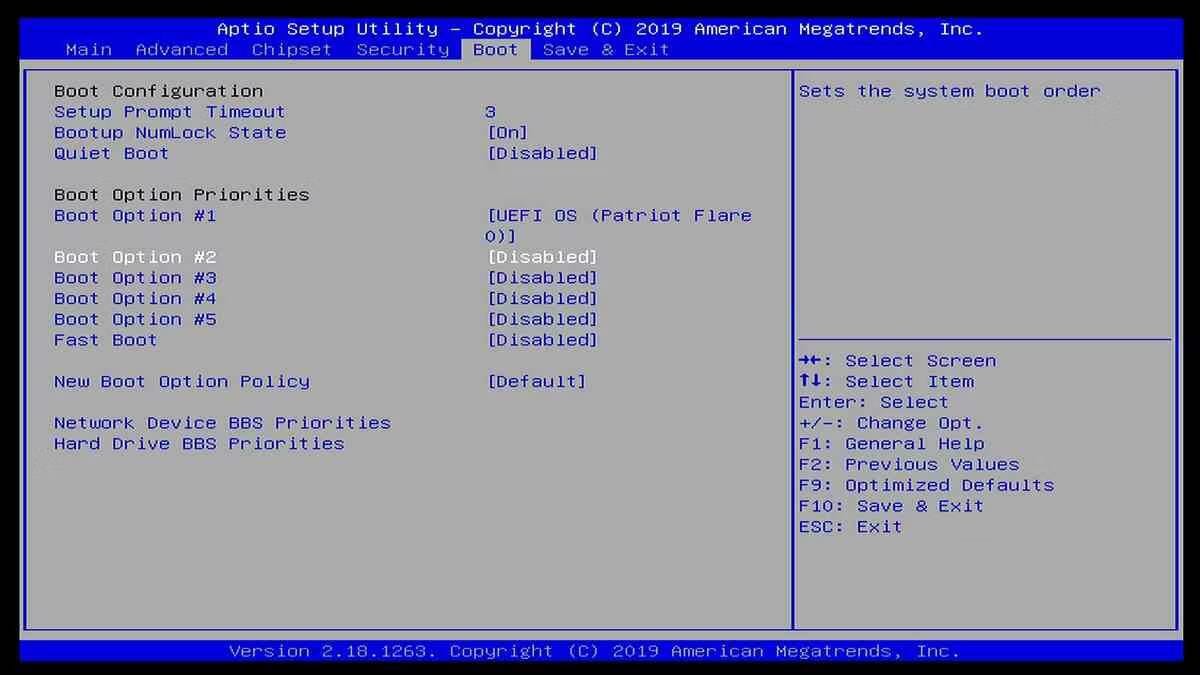
إذا لم تتمكن من الوصول إلى قائمة BIOS / UEFI ، يمكنك محاولة إزالة بطارية CMOS من اللوحة الأم. عادةً ما توجد بطارية CMOS ، التي تُشبه بطارية ساعة كبيرة ، على حافة اللوحة الأم. قم بإزالة البطارية ، وانتظر عدة دقائق حتى يتم تفريغ أي طاقة متبقية من اللوحة ، ثم أعد تركيبها. تحقق من كيفية إعادة تعيين CMOS الخاص بحاسوبك ولماذا قد تحتاج إلى فعل هذا؟
6. تحقق من حدود ذاكرة الوصول العشوائي لنظام التشغيل
يحتوي كل نظام تشغيل على الحد الأقصى من ذاكرة الوصول العشوائي التي يُمكنه استخدامها. لن يتم استخدام أي أكثر من هذا المقدار وقد يؤدي ذلك إلى حدوث خطأ في عدم اكتشاف ذاكرة الوصول العشوائي. إذا كنت تستخدم إصدارًا أحدث من Windows أو macOS ، والذي يسمح بسعة 100 غيغابايت من ذاكرة الوصول العشوائي ، فمن غير المُحتمل أن تكون هذه هي المشكلة.
فيما يلي كيفية التحقق من السعة القصوى لذاكرة الوصول العشوائي في جميع أنظمة التشغيل الرئيسية. إذا كان لديك ذاكرة وصول عشوائي (RAM) مثبتة أكثر مما يدعمه نظام التشغيل لديك ، فقم إما بتقليل الكمية أو ترقية نظام التشغيل إلى إصدار ذي حد أعلى.
7. تشغيل أداة تشخيص الذاكرة
إذا لم ينجح أي من الإصلاحات السابقة ، فقد حان الوقت لبدء التحقق مما إذا كانت وحدة ذاكرة الوصول العشوائي المعيبة هي المسؤولة عن الخطأ. أفضل طريقة للقيام بذلك هي باستخدام أداة تشخيص الذاكرة.
يُمكن لمستخدمي Windows استخدام أداة تشخيص ذاكرة Windows المُضمَّنة. إذا كنت تستخدم macOS أو Linux ، فابحث عن شيء مثل Memtest86 ، والذي يُمكن تشغيله من محرك أقراص قابل للتمهيد. عادةً ما يكون Memtest86 هو الخيار الأفضل ، لأنه أقوى من أداة Windows ولديه واجهة تجعل من السهل رؤية الأخطاء.
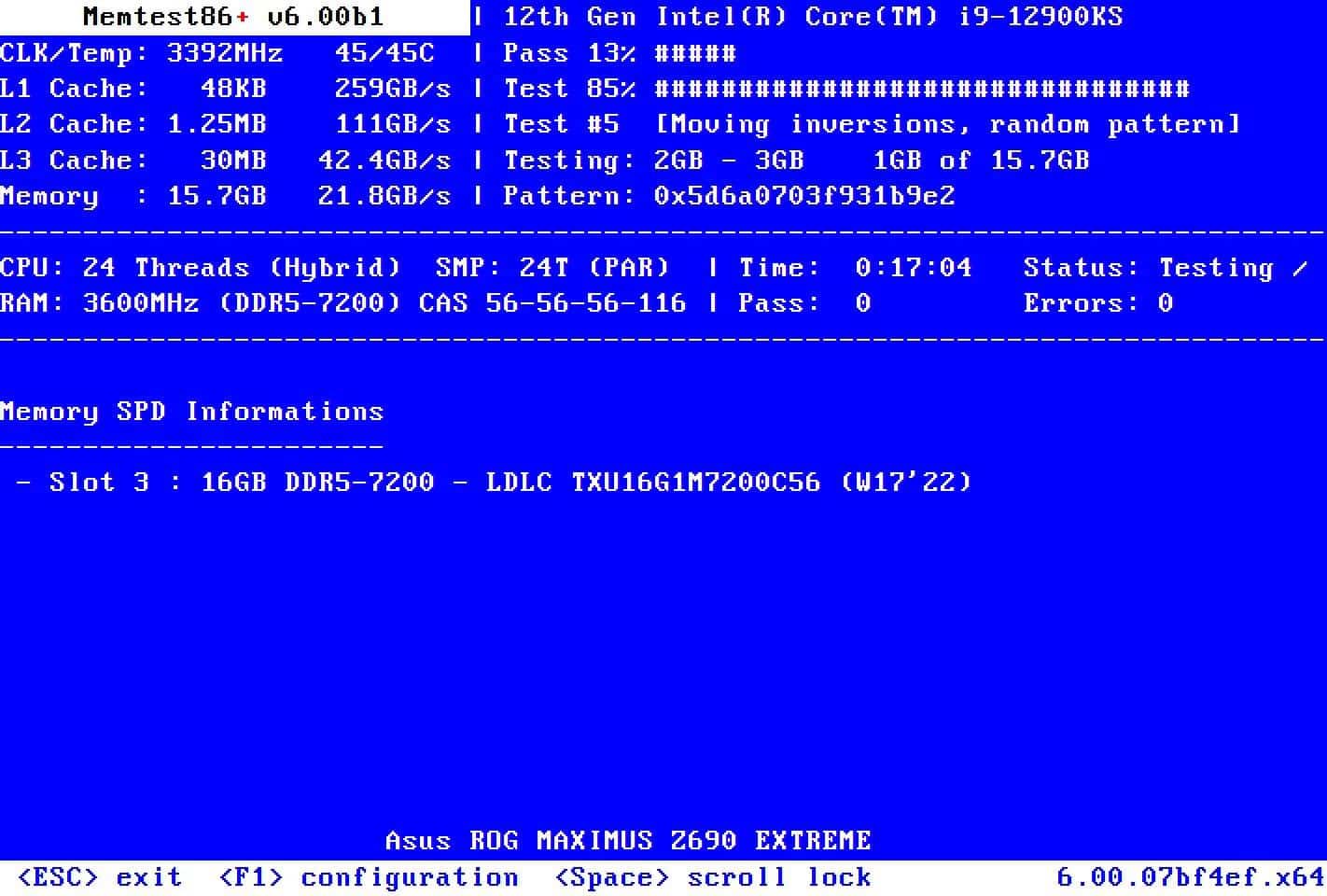
قم بتشغيل أداة التشخيص التي اخترتها وتحقق من النتائج في الواجهة أو سجل الأخطاء. إذا تم تحديد بأنَّ وحدة ذاكرة الوصول العشوائي معيبة ، فيُمكنك إزالتها وإعادة التحقق لمعرفة ما إذا كان خطأ اكتشاف الذاكرة قد اختفى. تحقق من كيفية زيادة سرعة ذاكرة الوصول العشوائي (ولماذا يجب عليك القيام بذلك).
إصلاح أخطاء ذاكرة الوصول العشوائي التي لم يتم اكتشافها
مواجهة مشاكل مع الكمبيوتر الخاص بك الذي لا يكتشف ذاكرة الوصول العشوائي أمر مُزعج ولكنه نادرًا ما يكون طرفيًا. من خلال تشغيل جميع الإصلاحات هنا ، يُمكنك التأكد من الوصول بسرعة إلى الجزء الأساسي من المشكلة. الأسباب الأكثر شيوعًا هي الوحدات النمطية المثبتة بشكل غير صحيح أو خطأ بسيط في BOIS. يُمكن تصحيحها في كثير من الأحيان ببضع دقائق من العمل. يُمكنك الإطلاع الآن على لماذا يتعطل Windows؟ أكثر الأسباب شيوعًا.